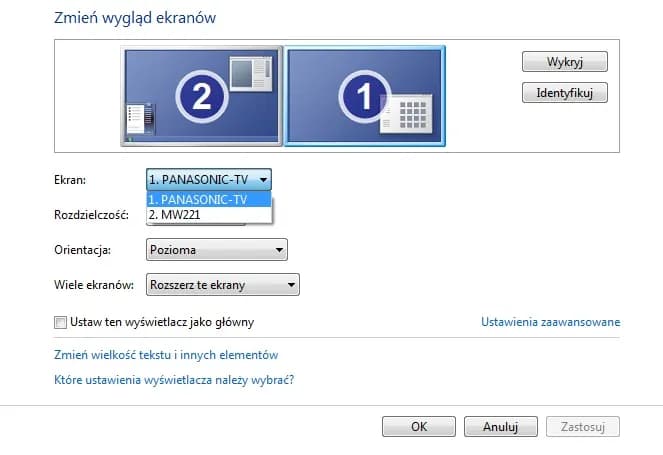Zmiana kolejności monitorów w systemie Windows może wydawać się skomplikowana, ale w rzeczywistości jest to prosty proces. Dzięki odpowiednim ustawieniom wyświetlania można dostosować układ monitorów do własnych potrzeb, co poprawia komfort pracy. W tym artykule dowiesz się, jak łatwo zmienić kolejność monitorów, aby uzyskać intuicyjne i wygodne środowisko pracy.
Wszystko, co musisz zrobić, to otworzyć ustawienia wyświetlania, a następnie przeciągnąć monitory w odpowiednie miejsca. W tym procesie omówimy także, jak rozwiązać potencjalne problemy, które mogą wystąpić podczas zmiany ustawień. Dzięki naszym wskazówkom unikniesz frustracji i sprawisz, że Twoje doświadczenie z wieloma monitorami będzie znacznie przyjemniejsze.
Kluczowe wnioski:
- Aby zmienić kolejność monitorów, otwórz ustawienia wyświetlania w Windows.
- Przeciągnij prostokąty reprezentujące monitory, aby dostosować ich układ.
- Po zakończeniu zmian kliknij przycisk „Zastosuj”, aby zapisać ustawienia.
- W przypadku problemów z numeracją monitorów, odłącz i ponownie podłącz monitory w żądanej kolejności.
- Aby ustawić główny monitor, wybierz odpowiedni prostokąt i zaznacz pole „Ustaw jako mój główny ekran”.
Jak zmienić kolejność monitorów w Windows: Prosty przewodnik krok po kroku
Zmiana kolejności monitorów w systemie Windows jest kluczowa dla optymalizacji przestrzeni roboczej i poprawy komfortu użytkowania. Odpowiednie ustawienie monitorów pozwala na intuicyjne poruszanie się między ekranami, co zwiększa efektywność pracy. W tym przewodniku przedstawimy, jak łatwo można dostosować układ monitorów, aby odpowiadał Twoim potrzebom.
Aby rozpocząć, musisz otworzyć ustawienia wyświetlania, co jest pierwszym krokiem w procesie zmiany kolejności monitorów. W kolejnych częściach artykułu omówimy szczegóły dotyczące dostępu do tych ustawień oraz sposobów ich konfiguracji.
Ustawienia wyświetlania w Windows: Jak je otworzyć i skonfigurować
Aby uzyskać dostęp do ustawień wyświetlania w Windows, kliknij prawym przyciskiem myszy na pulpicie i wybierz opcję „Ustawienia wyświetlania”. Alternatywnie, możesz użyć kombinacji klawiszy Windows + i, aby otworzyć ustawienia systemowe. Następnie przejdź do sekcji „System” i wybierz „Wyświetlacz”. W tym miejscu zobaczysz wizualizację podłączonych monitorów, co ułatwi dalsze działania.
W ustawieniach wyświetlania możesz skonfigurować różne opcje, takie jak rozdzielczość, orientacja ekranu oraz kolejność monitorów. Ważne jest, aby dostosować te parametry zgodnie z rzeczywistym rozmieszczeniem monitorów na biurku, co ułatwi przełączanie się między nimi. Dzięki temu, Twoje doświadczenia z pracą na wielu ekranach będą znacznie lepsze.
Przeciąganie monitorów: Jak zmienić ich kolejność w ustawieniach
W systemie Windows, zmiana kolejności monitorów jest prostym zadaniem, które można wykonać za pomocą ustawień wyświetlania. Po otwarciu tych ustawień zobaczysz graficzną wizualizację podłączonych monitorów. Każdy monitor jest przedstawiony jako prostokąt z numerem, który odzwierciedla jego aktualne rozmieszczenie w systemie. Wizualizacja ta pozwala na łatwe zrozumienie, jak monitory są ułożone względem siebie.
Aby zmienić kolejność monitorów, wystarczy przeciągnąć prostokąt jednego z nich w miejsce, które chcesz mu przypisać. Na przykład, jeśli chcesz, aby monitor 2 znajdował się po lewej stronie monitora 1, po prostu przeciągnij prostokąt monitora 2 w lewo. Upewnij się, że górne lub dolne krawędzie prostokątów są wyrównane, aby kursor myszy i okna aplikacji przemieszczały się między ekranami w intuicyjny sposób. Przeciąganie monitorów jest szybkim i efektywnym sposobem na dostosowanie ich układu do rzeczywistego rozmieszczenia na biurku.
Po zakończeniu zmian, aby je zapisać, kliknij przycisk „Zastosuj”. To bardzo ważny krok, ponieważ bez tego, zmiany nie wejdą w życie. Jeśli chcesz, możesz również ustawić jeden z monitorów jako główny, klikając odpowiedni prostokąt i zaznaczając pole „Ustaw jako mój główny ekran” w sekcji „Wiele wyświetlaczy”. Teraz Twoje monitory są już skonfigurowane zgodnie z Twoimi preferencjami!
Rozwiązywanie problemów z kolejnością monitorów: Jak uniknąć błędów
Podczas zmiany kolejności monitorów w systemie Windows, użytkownicy mogą napotkać kilka typowych problemów. Jednym z najczęstszych jest niewłaściwe numerowanie monitorów, co sprawia, że niektóre monitory mogą być wyświetlane w nieodpowiedniej kolejności. Inne problemy mogą obejmować trudności w ustawieniu głównego monitora lub problemy z rozdzielczością, które mogą wpłynąć na ogólną wydajność pracy. Zrozumienie tych problemów jest kluczowe, aby skutecznie je rozwiązać i cieszyć się płynnością pracy na wielu ekranach.
Aby rozwiązać te problemy, warto najpierw sprawdzić, czy wszystkie kable są prawidłowo podłączone. Czasami wystarczy odłączyć i ponownie podłączyć monitory, aby system Windows przypisał im odpowiednie numery. W przypadku, gdy numeracja nadal jest nieprawidłowa, można spróbować zresetować ustawienia wyświetlania. Upewnij się, że po wprowadzeniu jakichkolwiek zmian klikniesz „Zastosuj”, aby zapisać nowe ustawienia. Dzięki tym prostym krokom, możesz skutecznie uniknąć frustracji związanej z zmianą kolejności monitorów.
Monitor nieprawidłowo numerowany: Jak to naprawić w Windows
Jeśli Twoje monitory są numerowane w sposób niezgodny z ich fizycznym rozmieszczeniem, może to prowadzić do dezorientacji w pracy. Problem z nieprawidłowym numerowaniem często występuje, gdy monitory są podłączane w innej kolejności lub gdy system nie rozpoznaje ich poprawnie. W takim przypadku, użytkownicy mogą odczuwać trudności w przełączaniu się między ekranami, co wpływa na ich efektywność.
Aby naprawić problem z nieprawidłowym numerowaniem, najpierw spróbuj odłączyć wszystkie monitory od komputera. Następnie, podłącz je ponownie w żądanej kolejności, zaczynając od głównego monitora. Po ponownym podłączeniu, otwórz ustawienia wyświetlania, aby sprawdzić, czy numeracja jest teraz poprawna. W niektórych przypadkach konieczne może być również zaktualizowanie sterowników graficznych, aby zapewnić optymalne działanie systemu.
Problemy z głównym monitorem: Jak ustawić preferencje wyświetlania
Aby ustawić główny monitor w systemie Windows, należy otworzyć ustawienia wyświetlania i zidentyfikować monitory, które są podłączone do komputera. W tym celu kliknij prawym przyciskiem myszy na pulpicie i wybierz „Ustawienia wyświetlania”. Następnie, w sekcji „Wiele wyświetlaczy”, wybierz monitor, który chcesz ustawić jako główny, i zaznacz pole „Ustaw jako mój główny ekran”. Ustawienie głównego monitora pozwala na wyświetlanie paska zadań oraz ikon na wybranym ekranie, co jest kluczowe dla efektywnej pracy.
Jednak podczas tego procesu mogą wystąpić pewne problemy. Użytkownicy mogą zauważyć, że po zmianie głównego monitora, niektóre aplikacje nie przenoszą się automatycznie na nowy ekran. W takim przypadku warto spróbować zamknąć i ponownie otworzyć aplikacje, aby wymusić ich przeniesienie. Inny problem może dotyczyć sytuacji, gdy monitor nie jest wykrywany jako główny. W takim przypadku upewnij się, że wszystkie kable są prawidłowo podłączone i że sterowniki graficzne są aktualne. Dzięki tym prostym rozwiązaniom, możesz skutecznie zarządzać preferencjami wyświetlania w swoim systemie.
Dodatkowe wskazówki: Jak poprawić doświadczenia z wieloma monitorami
Używanie wielu monitorów może znacznie zwiększyć produktywność, ale ważne jest, aby właściwie zorganizować przestrzeń roboczą. Upewnij się, że monitory są ustawione w sposób ergonomiczny, aby zminimalizować zmęczenie oczu i szyi. Możesz także zainwestować w uchwyty do monitorów, które pozwolą na regulację wysokości i kąta nachylenia ekranów. Organizacja przestrzeni roboczej jest kluczowa dla komfortu i efektywności pracy.
Optymalizacja ustawień wyświetlania również przyczynia się do lepszych doświadczeń z wieloma monitorami. Ustaw odpowiednią rozdzielczość dla każdego z monitorów, aby zapewnić wyraźny obraz. Możesz również dostosować orientację ekranów, co ułatwi korzystanie z aplikacji. Warto rozważyć użycie oprogramowania do zarządzania wieloma monitorami, które pomoże w organizacji okien i aplikacji. Oto kilka rekomendowanych programów:
- DisplayFusion - rozbudowane opcje zarządzania wieloma monitorami.
- Actual Multiple Monitors - dodaje dodatkowe funkcje do okien i pasków zadań.
- UltraMon - pozwala na łatwe zarządzanie oknami i skrótami klawiszowymi.
Ułatwienia w pracy z wieloma ekranami: Jak zorganizować przestrzeń
Organizacja przestrzeni roboczej z wieloma monitorami jest kluczowa dla zwiększenia efektywności i komfortu pracy. Upewnij się, że monitory są ustawione na odpowiedniej wysokości, aby uniknąć bólu szyi i pleców. Idealnie, górna krawędź monitora powinna znajdować się na poziomie oczu. Właściwe ustawienie monitorów pozwala na łatwe przeglądanie treści bez nadmiernego obracania głowy. Dodatkowo, rozważ umieszczenie najczęściej używanego monitora bezpośrednio przed sobą, a pozostałe po bokach, aby zminimalizować ruchy ciała.
Optymalizacja ustawień: Jak dostosować rozdzielczość i orientację ekranów
Dostosowanie rozdzielczości każdego z monitorów jest kluczowe dla uzyskania najlepszej jakości obrazu. Aby to zrobić, otwórz ustawienia wyświetlania i wybierz odpowiednią rozdzielczość dla każdego ekranu. Upewnij się, że wybrana rozdzielczość odpowiada natywnej rozdzielczości monitorów, co zapewni wyraźny i ostry obraz. Pamiętaj, że niewłaściwe ustawienie rozdzielczości może prowadzić do zniekształcenia obrazu lub problemów z czytelnością.
Oprócz rozdzielczości, warto również dostosować orientację ekranów. Możesz ustawić monitory w trybie poziomym lub pionowym, w zależności od swoich potrzeb. Na przykład, jeśli często pracujesz z dokumentami lub długimi stronami internetowymi, orientacja pionowa może być bardziej komfortowa. Ustawienia orientacji można łatwo zmienić w sekcji ustawień wyświetlania, co pozwoli na lepsze dostosowanie przestrzeni roboczej do Twoich preferencji.
Przeczytaj również: Czy formatowanie pendrive usuwa dane? Odkryj prawdę o bezpieczeństwie danych
Jak wykorzystać oprogramowanie do zarządzania wieloma monitorami
W miarę jak praca z wieloma monitorami staje się coraz bardziej popularna, warto rozważyć zastosowanie oprogramowania do zarządzania monitorami, które może znacznie poprawić efektywność pracy. Programy takie jak DisplayFusion czy Actual Multiple Monitors oferują zaawansowane funkcje, takie jak możliwość tworzenia wirtualnych pulpitów, co pozwala na lepszą organizację pracy i szybkie przełączanie się między różnymi zadaniami. Dzięki tym narzędziom możesz również dostosować skróty klawiszowe do zarządzania oknami, co pozwala na jeszcze szybsze i bardziej intuicyjne operowanie aplikacjami na wielu ekranach.
Dodatkowo, niektóre z tych programów umożliwiają synchronizację ustawień między monitorami, co jest szczególnie przydatne, gdy często zmieniasz konfigurację sprzętową. Wykorzystanie oprogramowania do zarządzania monitorami pozwala na bardziej spersonalizowane doświadczenie użytkownika, które może znacznie zwiększyć komfort i wydajność pracy w dynamicznym środowisku biurowym lub podczas pracy zdalnej.